FAQs Máy Tính
Hướng dẫn cách kích hoạt tài khoản Admin hoặc reset mật khẩu tài khoản Admin Offline – Sửa lỗi máy tính
Hotline: 1900 63.63.43
☎ 0287300 7898 – 0938 169 138 (Zalo) 0984.966.552 (Zalo)
Trong bài viết trước Quản trị mạng đã chỉ dẫn bạn cách kích hoạt tài khoản Admin ẩn trên hệ điều hành Windows bằng cách sửu dụng Command Prompt. Trong bài viết dưới đây Quản trị mạng sẽ chỉ dẫn bạn cách kích hoạt tài khoản Admin hoặc reset mật khẩu tài khoản Admin bằng phương pháp offline.
trong trường hợp:
- Nếu quên mật khẩu tài khoản Admin.
- Kích hoạt tài khoản Admin ẩn.
- Cung cấp quyền Admin cho tài khoản của bạn (thêm tài khoản của bạn vào Admin Group).
- Không thể kích hoạt tài khoản Admin trên hệ điều hành Windows.
Làm thế nào để kích hoạt tài khoản Admin hoặc reset mật khẩu Admin, hoặc cấp quyền Admin cho tài khoản?
Bước 1: Tải Offline Windows Password & Registry editor (boot disk) về máy và cài đặt
Tải Offline Windows Password & Registry editor (boot disk) về máy và cài đặt tại đây.
Cuộn xuống tìm mục Download, sau đó click chọn tải file có tên “cd110511.zip”.

2. Sau khi tải xong file cd110511.zip, triển khai bung file file .
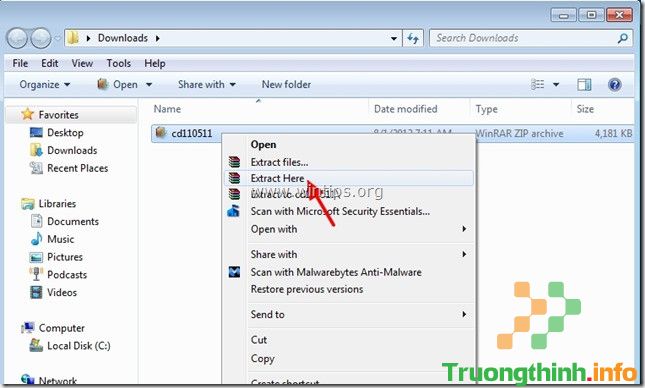
Bước 2: Burn file ISO cd110511 vào đĩa quang (optical disk)
1. Kích chuột phải vào cd110511.iso , chọn Burn disc image để burn file vào đĩa CD.
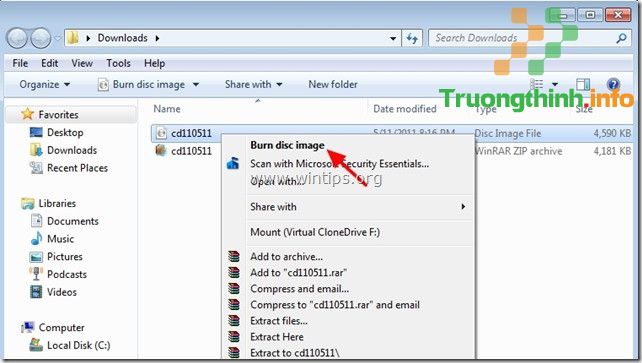
Bước 3: Thao tác với Offline Password & Registry editor Boot CD
1. Chèn Offline Password & Registry editor Boot CD vào khay CD.
2. Khởi dộng máy tính của bạn từ Boot CD.
Lưu ý :
Hãy chắc chắn rằng ổ CDROM được chọn là thiết bị khởi động trước mắt trên BIOS.
3. Trên màn hình đầu tiên, bạn nhấn Enter để đón tục.
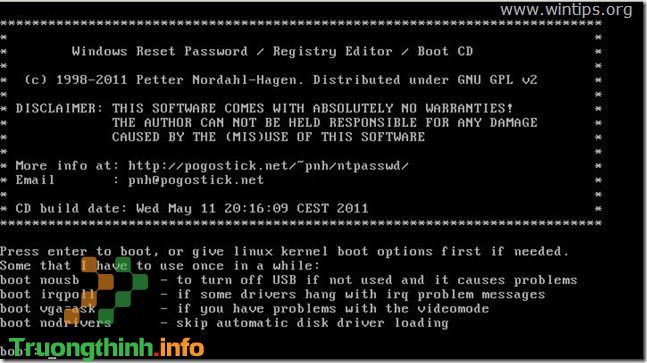
– Tại Step ONE , chọn lựa phân vùng (theo số) mà Windows được cài đặt (chẳng hạn như 2), sau đó nhấn Enter.
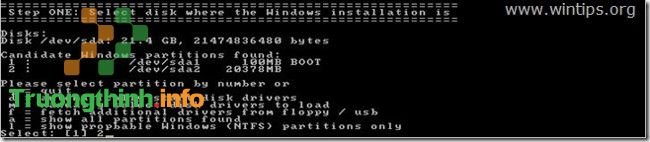
3a. Tại mục Step TWO , bạn phải chỉ định đường dẫn Registry.

Để lại đường dẫn Registry được phát giác (C:WindowsSystem32Config) rồi nhấn Enter.
3b. Tại câu hỏi Select which part of registry to load , nhập 1 (mật khẩu reset) vào rồi nhấn Enter.
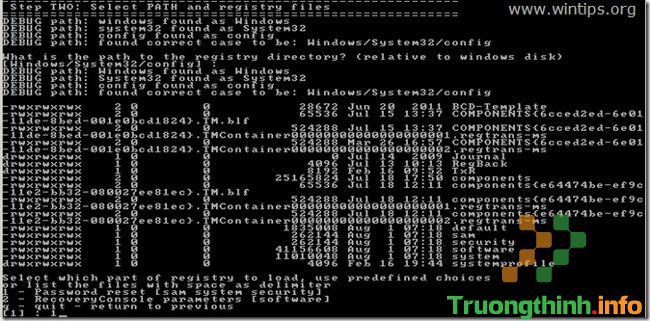
4. Tại mục Step THREE , nhập 1 (chỉnh sửa dữ liệu người sử dụng và mật khẩu) rồi nhấn Enter.
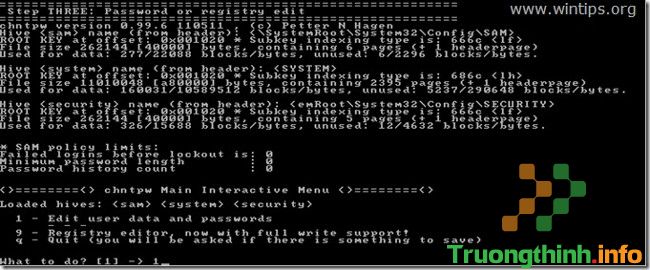
5. Trên cửa sổ tiếp theo bạn sẽ nhìn thấy danh sách tất cả những tài khoản trên máy tính của mình. Nhập tên tài khoản người dùng mà bạn mong muốn thay đổi (chẳng hạn: Administrator) rồi nhấn Enter .

6. Trên cửa sổ tiếp theo, bạn chú ý và đọc cẩn thận các tùy chọn có sẵn và nhập chính xác số theo hệ điều hành mà bạn mong muốn thi hành thay đổi rồi nhấn Enter .
Chỉnh sửa Menu User – Các tùy chọn có sẵn:
Nhập 1 : Nếu muốn xóa (thiết lập trống) mật khẩu tài khoản người dùng đã chọn.
Nhập 2 : Nếu muốn thiết lập mật khẩu mới cho tài khoản bạn lựa chọn.
Nhập 3 : Nếu muốn thông báo lựa chọn các tài khoản để thêm vô Administrator Group.
Nhập 4 : Nếu muốn kích hoạt tài khoản đã chọn hoặc ẩn tài khoản Admin.
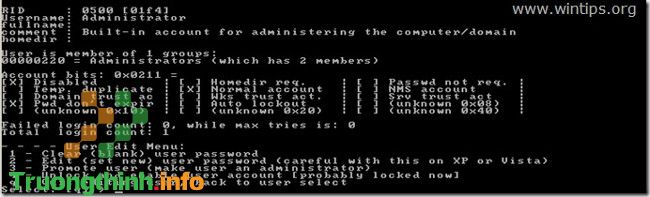
7. Sau khi công đoạn kết thúc, nhập “!” (Shift + 1) rồi nhấn Enter để thoát khỏi chỉnh sửa tài khoản người dùng đã chọn.

8. Trên cửa sổ tiếp theo, nhập “q” để né khỏi tiện ích chỉnh sửa mật khẩu offline.
9. Tại mục câu hỏi About to write file (s) back, nhập Y (yes) rồi nhấn Enter.

10. Giả sử nếu công đoạn thất bại và bạn muốn thi hành lại, nhập “n” rồi nhấn Enter .
11. Nhấn tổ hợp phím Ctrl + Alt + Del để khởi động lại máy tính của bạn.
- Tháo ổ Boot CD ra khỏi khay CD / DVD trên máy tính của bạn và khởi động từ Windows.
Từ giờ bạn sẽ nhìn thấy tài khoản Admin được liệt kê trên màn hình Logon.
Lưu ý với người dùng Windows 8:
Nếu không nhìn thấy tài khoản Admin trên màn hình Log on để đăng nhập vào Windows, ở góc trên cùng phía bên phải, click chọn tên tài khoản của bạn. Trên màn hình sẽ xuất hiện một menu mới, ở đây bạn chọn Sign Out để đăng xuất tài khoản người dùng hiện tại của bạn và đăng nhập tài khoản Admin, hoặc click chọn Administrator để chuyển đổi tài khoản.

Tham khảo thêm 1 số bài viết dưới đây:
- Cách kích hoạt tài khoản Admin ẩn trên Windows 7/8/10
- Mất quyền Admin trên Windows 10/8.1, đây là cách khắc phục
- Hướng dẫn cách đăng nhập vào máy tính khi quên mật khẩu
Chúc các bạn thành công!
- Sửa lỗi Windows Update Service hoặc BITS Service bị thiếu trên Windows Service
- Hướng dẫn cách đăng nhập vào máy tính khi quên mật khẩu
- Sử dụng PowerShell để tải một file bất kỳ trên Windows 10
- Cách thêm tùy chọn Open Powershell Here vào menu ngữ cảnh trên Windows
- Cách khóa profile Google Chrome bằng mật khẩu
- Cách khôi phục mật khẩu Windows bằng iSeePassword
reset mật khẩu tài khoản Admin Offline, kích hoạt tài khoản admin offline, reset mật khẩu, kích hoạt tài khoản admin, reset mật khẩu tải khoản, quên mật khẩu đăng nhập, quên mật khẩu windows
Nội dung Hướng dẫn cách kích hoạt tài khoản Admin hoặc reset mật khẩu tài khoản Admin Offline – Sửa lỗi máy tính được tổng hợp sưu tầm biên tập bởi: Trường Thịnh Group. Mọi ý kiến vui lòng gửi Liên Hệ cho truongthinh.info để điều chỉnh. truongthinh.info tks.





 Cần báo giá nhanh? Gọi
Cần báo giá nhanh? Gọi